罗技键盘怎么调灯光?罗技k845键盘灯光设置教程
说到键盘,很多用户都会想到键盘上的灯光效果,就例如罗技K845有五种背光灯效可供选择,这些灯效可以让你的键盘更加个性化,让你的打字体验更加有趣。那么罗技键盘怎么调灯光?我们来看看这篇罗技k845键盘灯光设置教程吧。
方法一:
1、在网上下载对应的驱动。
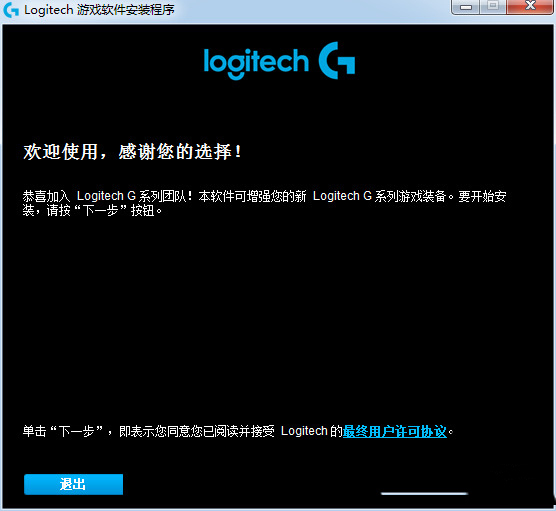
2、进入软件界面,功能区位于界面下方,选择灯光模式。
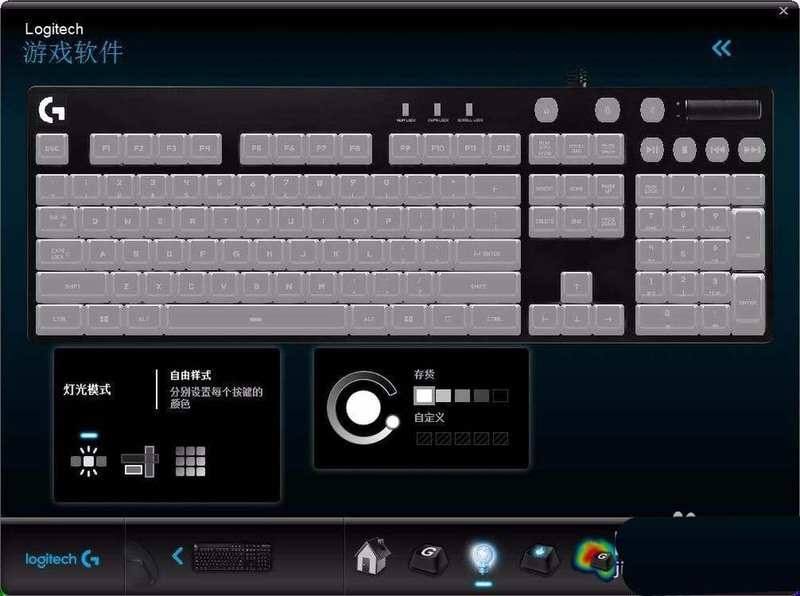
3、灯光模式总共有三种设定模式,常亮、分区亮以及动态模式,共有4级亮度可调,除了机械按键区域,包括键盘 LOGO、键盘状态指示灯以及多媒体按键的灯光同样支持自定义。
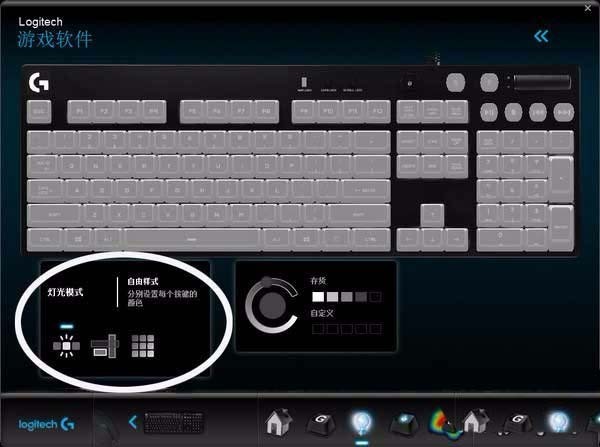
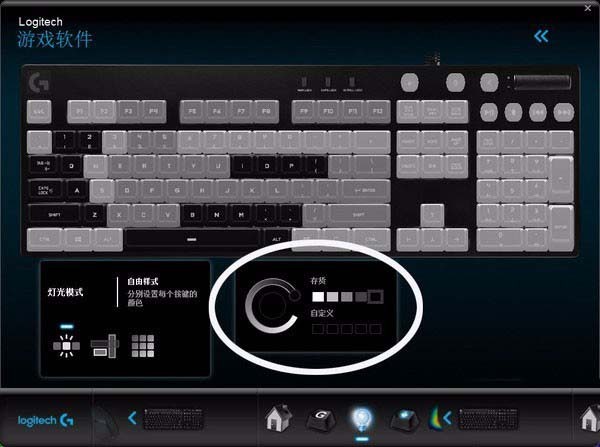
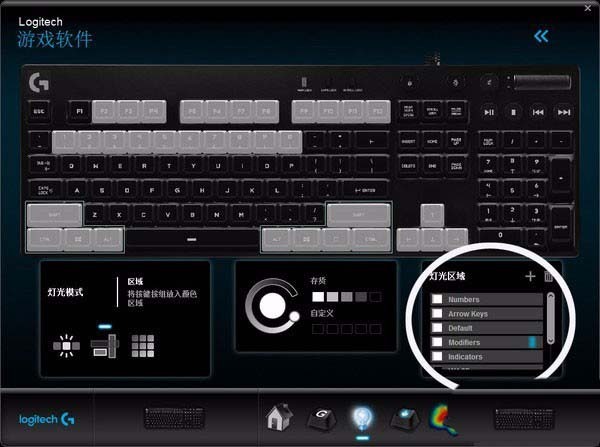
方法二:
1、先在键盘顶部和底部分别找到Fn键和f12键。
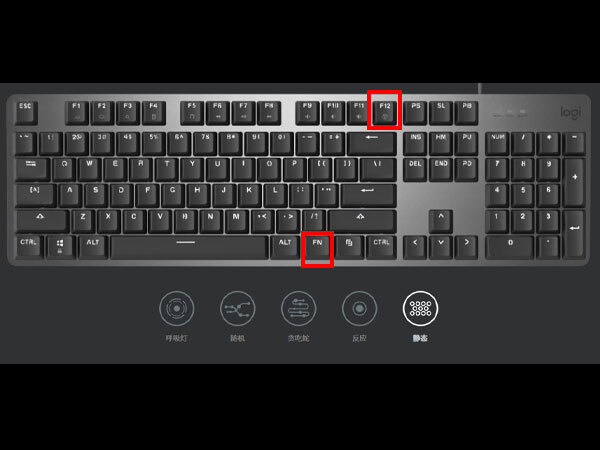
2、然后同时按住Fn键和f12键即可切换键盘背光模式。

提示:使用FN+F1/F2还可降低或提高灯光亮度。
相关文章
- 罗技驱动无法解压安装程序资源怎么办?【有效解决】
- 罗技驱动永久性配置文件怎么删除?一招轻松搞定!
- 罗技驱动怎么设置鼠标连点?罗技驱动连点宏怎么设置?
- 罗技驱动耳机麦克风没声音的解决方法
- 罗技驱动英文如何改中文?罗技驱动界面设置中文的方法
- 罗技驱动检测不到鼠标怎么办?罗技驱动无法识别鼠标的解决方法
- 罗技驱动只能安装在C盘吗?小编为你解答
- 罗技驱动怎么下载?罗技官网驱动下载教程
- 罗技驱动怎么调dpi?罗技驱动怎么调灵敏度?
- 罗技驱动安装时发生错误怎么解决?罗技驱动安装失败的解决方法
- 罗技g502怎么调鼠标速度?罗技g502调鼠标灵敏度的方法
- 罗技gpw一代和二代谁更值得入手?罗技gpw一代和二代区别介绍
- 罗技k580键盘怎么连接电脑?k580蓝牙连接电脑教程
- 罗技鼠标宏文件设置教程分享
- 罗技G402怎么调灵敏度?罗技G402灵敏度调节教程
- 罗技无线键盘怎么连接电脑?罗技无线键盘连接电脑教程